Manual d’ús del GarageBand
- Et donem la benvinguda
-
- Què és el GarageBand?
- Desfer i refer edicions al GarageBand
- Obtenir més sons i bucles
- Obtenir ajuda
-
- Introducció als multimèdia
-
- Apple Loops al GarageBand
- Buscar bucles Apple Loops
- Reproduir bucles Apple Loops
- Definir els teus bucles Apple Loops favorits
- Afegir bucles Apple Loops a un projecte
- Crear bucles Apple Loops personalitzats
- Afegir bucles Apple Loops d’altres empreses a l’explorador de bucles
- Personalitzar l’explorador de bucles
- Importar arxius d’àudio i MIDI
-
- Introducció a l’editor
-
- Introducció a l’editor d’àudio
- Editar passatges d’àudio a l’editor d’àudio
- Quantificar la temporització de passatges d’àudio
- Transposar passatges d’àudio
- Corregir el to dels passatges d’àudio
- Editar la temporització de les notes i dels temps
- Reproduir un passatge d’àudio a l’inrevés
- Definir i moure marcadors Flex
-
- Introducció a l’editor de teclat
- Afegir notes a l’editor de teclat
- Editar notes a l’editor de teclat
- Quantificar la temporització de les notes a l’editor de teclat
- Transposar passatges a l’editor de teclat
- Canviar el nom de passatges MIDI a l’editor de teclat
- Utilitzar l’automatització a l’editor de teclat
-
- Introducció als Smart Controls
- Tipus de Smart Controls
- Utilitzar el pad de transformació
- Utilitzar l’arpegiador
- Afegir i editar connectors d’efectes
- Utilitzar efectes a la pista mestra
- Utilitzar connectors Audio Units
- Utilitzar l’efecte Equalitzador
-
- Introducció als amplificadors i els pedals
-
- Introducció al Bass Amp Designer
- Seleccionar un model d’amplificador de baix
- Crear un model personalitzat d’amplificador de baix
- Utilitzar els controls d’amplificador de baix
- Utilitzar els efectes d’amplificador de baix
- Seleccionar un micròfon d’amplificador de baix i posicionar-lo
- Utilitzar la caixa d’injecció
- Canviar el flux de senyal del Bass Amp Designer
- Comparar un Smart Control editat amb la seva configuració desada
-
- Tocar una lliçó
- Seleccionar la font d’entrada per a la guitarra
- Personalitzar la finestra de la lliçó
- Saber si has tocat bé una lliçó
- Mesurar el teu progrés al llarg del temps
- Alentir una lliçó
- Canviar la mescla d’una lliçó
- Veure la notació musical a pàgina completa
- Veure els temes del glossari
- Practicar els acords de guitarra
- Afinar la guitarra en una lliçó
- Obrir lliçons a la finestra del GarageBand
- Obtenir més lliçons d’“Aprendre a tocar”
- Si una lliçó no s’acaba de descarregar
-
- Introducció a la funció de compartir
- Compartir cançons amb l’app Música
- Utilitzar l’iCloud amb projectes
- Utilitzar l’AirDrop per compartir cançons
- Utilitzar el Mail Drop per compartir cançons
- Utilitzar l’iCloud per compartir un projecte amb un dispositiu iOS
- Exportar cançons al disc
- Gravar una cançó en un CD
- Dreceres de la Touch Bar
- Glossari
- Copyright

Gravar a diverses pistes d’instruments de programari al GarageBand del Mac
Pots gravar simultàniament en diverses pistes d'instrument de programari. Per gravar en diverses pistes, el botó d’activació d’enregistrament ![]() ha d’estar visible a cada una de les pistes. El botó d’activació d’enregistrament prepara diverses pistes d'instrument de programari per rebre MIDI simultàniament.
ha d’estar visible a cada una de les pistes. El botó d’activació d’enregistrament prepara diverses pistes d'instrument de programari per rebre MIDI simultàniament.
Durant la gravació, tots els ajustaments que facis als paràmetres o altres controls de l’àrea de Smart Controls es gravaran com una automatització de passatge. Pots utilitzar l’automatització a l’editor de teclat per editar la gravació dels Smart Controls més endavant.
Nota: l’activació de la gravació per a una pista també permet monitorar l’entrada.
Gravar a diverses pistes d’instruments de programari simultàniament
Al GarageBand del Mac, selecciona Pista > Configurar la capçalera de pista. També pots fer clic amb el botó dret del ratolí en qualsevol capçalera de pista, o bé prémer Opció + T. Al quadre de diàleg de la configuració de capçalera de pista, selecciona “Activació de gravació”.
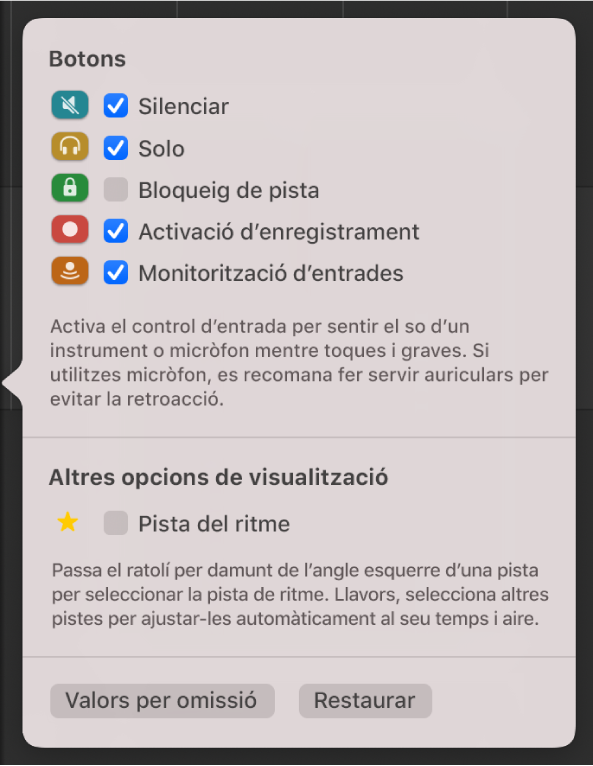
Si l’opció “Activació de gravació” ja està seleccionada, pots ometre aquest pas.
Fes clic al botó d’activació d’enregistrament
 a la capçalera de pista de cada pista en què vols gravar.
a la capçalera de pista de cada pista en què vols gravar.Mou el cursor de reproducció fins al punt del regle on vols començar la gravació.
Activa el metrònom i el compàs per sentir un ritme regular mentre graves.
Fes clic al botó Gravar
 de la barra de control (o prem R) per iniciar la gravació.
de la barra de control (o prem R) per iniciar la gravació.Utilitza el teu teclat MIDI, la finestra “Escriptura musical” o el teclat musical en pantalla per tocar algunes notes. Pots enregistrar tants cicles com vulguis.
Apareixerà un nou passatge MIDI a cada una de les pistes activades per a la gravació.
Fes clic al botó Aturar
 de la barra de control (o prem la barra espaiadora) per aturar la gravació.
de la barra de control (o prem la barra espaiadora) per aturar la gravació.